Das PDF-Format hat sich als Standard für die digitale Weitergabe von Dokumenten etabliert. Obwohl es verschiedene Beschränkungsmöglichkeiten gibt, ist sein Hauptzweck die korrekte Darstellung von Dokumenten online. Wenn Sie Bedenken haben, dass eine Microsoft Word-Datei auf einem anderen System anders aussehen könnte, ist die Konvertierung in PDF eine sichere Lösung. Es findet auch Anwendung beim Teilen von Präsentationen und anderen Dokument- sowie Bildtypen. Windows 10 bietet ein integriertes Werkzeug zur PDF-Konvertierung.
Dieses Werkzeug ist für Dateiformate konzipiert, die in PDF umgewandelt werden können. So ist beispielsweise die Konvertierung eines PNG-Bildes in PDF möglich, während eine MP3-Datei nicht unterstützt wird.
Dateien in PDF umwandeln
Um eine Datei in PDF zu konvertieren, öffnen Sie diese und verwenden Sie die Tastenkombination Strg+P oder klicken Sie mit der rechten Maustaste und wählen Sie „Drucken“ aus dem Kontextmenü. Es öffnet sich der Druckdialog. Wählen Sie im Dropdown-Menü des Druckers die Option „Microsoft Print to PDF“.
Sie können nun das Papierformat und die Druckqualität auswählen. Ein Klick auf „Drucken“ ermöglicht die Vergabe eines Namens für die resultierende PDF-Datei.
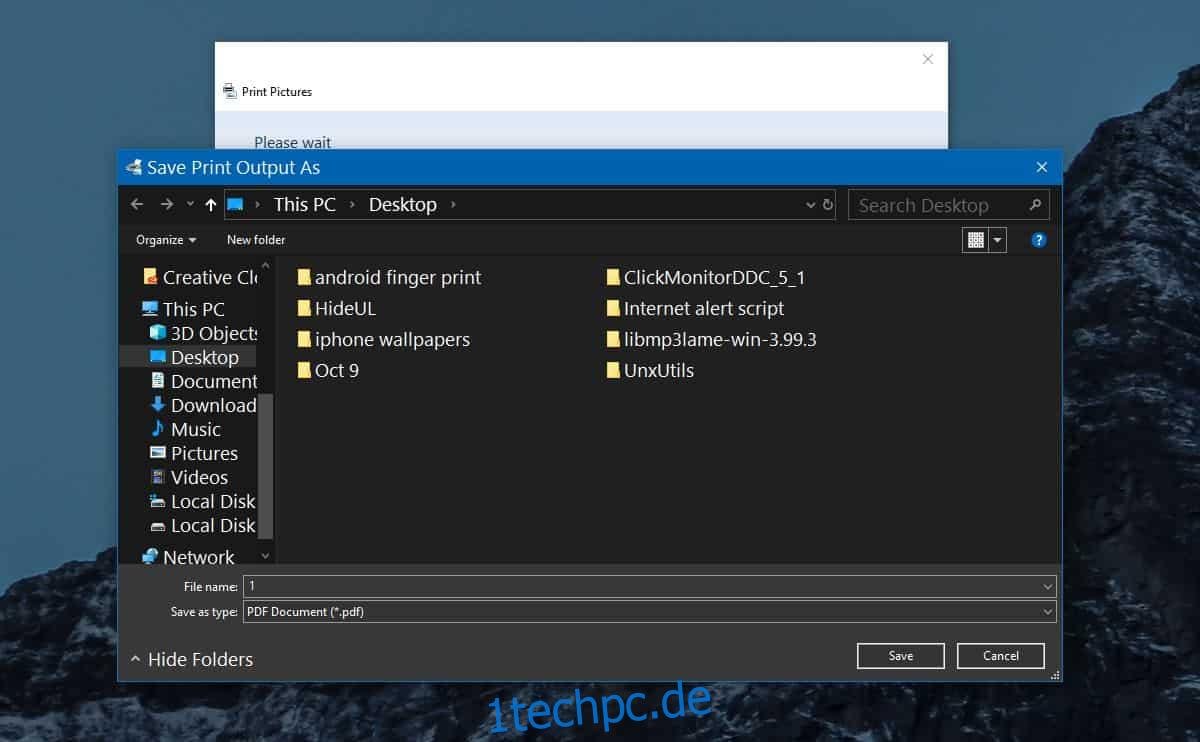
Die PDF-Erstellung kann einige Zeit in Anspruch nehmen, insbesondere bei großen Dateien. Es fehlen Optionen zur Verschlüsselung, sodass ein Passwortschutz nicht direkt möglich ist. Für eine passwortgeschützte PDF-Datei müssen Sie entweder eine separate App verwenden oder die Datei in ein Archiv packen und dieses dann mit einem Passwort versehen.
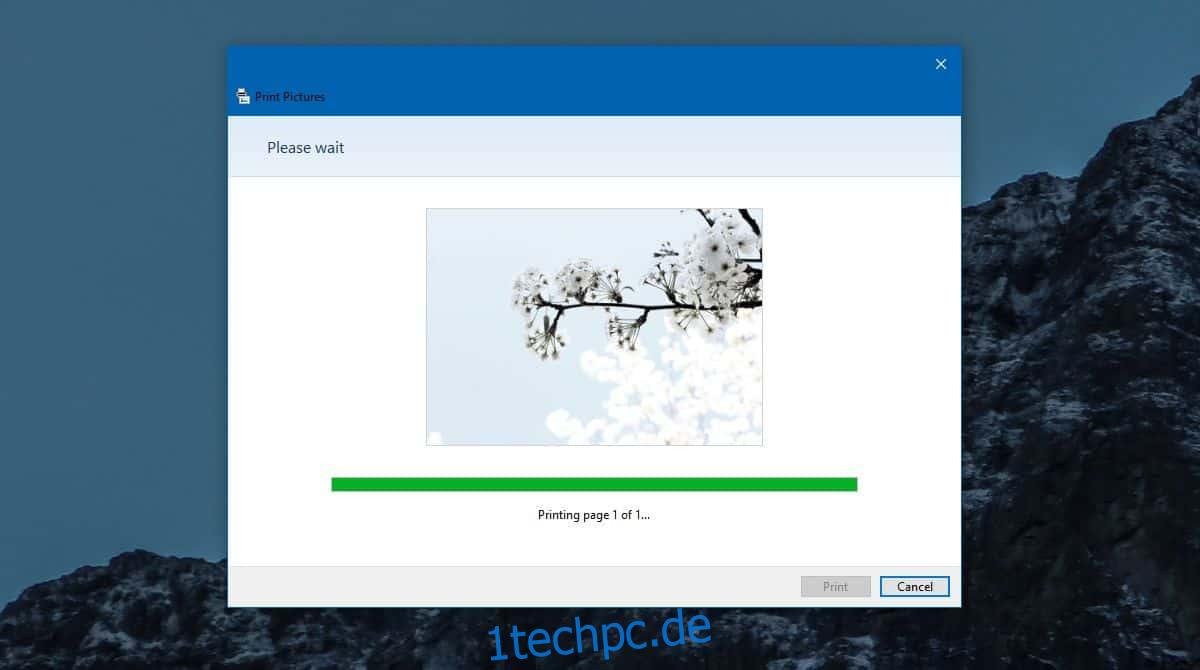
Die „Microsoft Print to PDF“-App ist zwar nicht dazu gedacht, einseitige Dokumente zu erstellen, jedoch werden mehrseitige Dokumente oder umfangreiche Tabellen korrekt als mehrseitige PDFs ausgegeben. Es erfolgt keine unnötige Komprimierung auf eine einzige Seite. Bei Tabellenkalkulationen kann es zu Anpassungen der Zeilen und Spalten kommen, wodurch mehr Seiten entstehen können als erwartet – ein bekanntes Phänomen beim Drucken von Tabellen.
Die Formatierung bleibt grundsätzlich erhalten. Sollten Inhalte abgeschnitten werden, deaktivieren Sie die Option „Bild an Rahmen anpassen“, um dieses Problem zu beheben.
Es gibt wenig Kontrolle über die Qualität der Ausgabedatei, was unter Umständen zu einer relativ großen PDF-Datei führen kann. In manchen Fällen ist eine Anpassung der Qualität möglich, doch sollte man sich nicht immer darauf verlassen.